Как сверстать сайт по макету
Вступление
Привет! Представь, что ты открыл свой первый макет в Figma (например, такой). Что же делать дальше? Как распланировать процесс работы так, чтобы верстка была простой, гибкой и удобной? Давайте разбираться.
Первичный осмотр макета
Первым делом нужно осмотреть весь макет, чтобы сразу увидеть все подводные камни, одинаковые элементы и т.д. Смотрите по принципу "Большой блок - маленький блок", сперва обращая внимание на секции, а затем на внутренности этих секций.
Структура страницы
Выделите все структурные элементы страницы:
<header>- шапка сайта<main>- главный контент на странице<section>- разделы страницы<footer>- подвал сайта
Далее стоит смотреть вглубь этих разделов, и здесь поможет известная всем схема Holy Grail Layout (англ. Святой Грааль). Так эту схему назвали верстальщики, ведь практически каждый сайт использует ее.
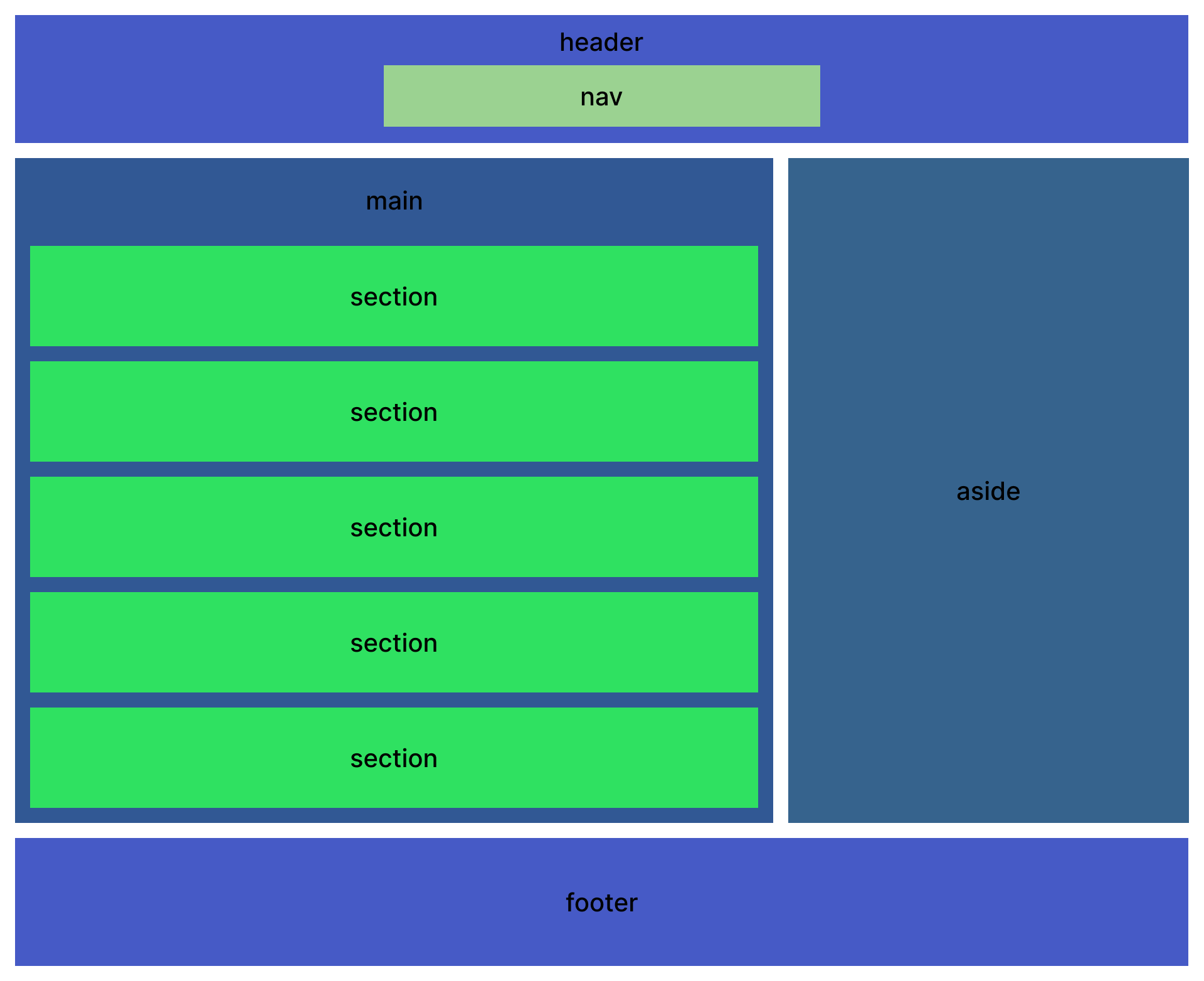
Схема эта конечно немного утрирована, и aside на сайте вы скорее всего не встретите, но общая концепция такова.
Внутренний контент
После разделения страницы на структурные блоки стоит посмотреть внутрь их - распознать, где ссылки, где абзацы, где выпадающее меню и т.д.
Отметьте себе:
- Заголовки - и заголовок всего документа, и отдельные -
<h1>-<h6> - Абзацы с текстом или просто мелкие надписи -
<p>или<span> - Фразовые элементы - изображения, ссылки, кнопки, видео, и так далее.
С этим помогут наши статьи Разбор базовых HTML-тегов и Семантические теги в HTML, или же мои видео на Youtube: Назначение HTML-тегов
Когда вы сделаете это, у вас уже будет готовая схема верстки.
Редактор кода
Подготовьте редактор кода к работе (это может быть VS Code):
- Установите плагин EditorConfig for VS Code, он нужен для написания кода в едином стиле
- Установите плагин Live Server для быстрого обновления страницы при сохранении
После этого подготовьте себе правильную структуру проекта. Как правило, она всегда одна:
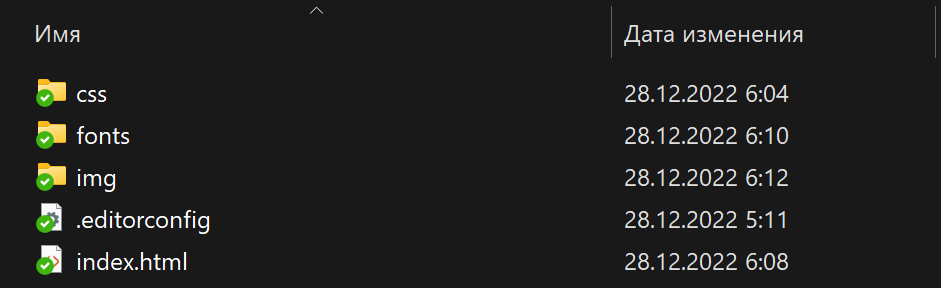
Скачать архив с базовой структурой проекта
Разметка
После подготовки проекта стоит приступить к его разметке, без стилей:
- Создайте страницу index.html (или используйте страницу из приложенной выше структуры)
- Разметьте всю страницу - ссылки, кнопки, заголовки и так далее
- Напишите правильный
langи<title>для страницы.
Не запутаться в тегах помогут наши статьи, ссылки на них размещены выше.
Базовая стилизация
Теперь нужно сделать базовую стилизацию проекта. Это - базовые сбросы и normalize.css, а также подключение шрифтов.
Normalize.css нужен, чтобы привести различия между элементами в разных браузерах к одному виду.
Базовый сброс, который я рекомендую для проектов:
html {
box-sizing: border-box;
}
*,
*::before,
*::after {
box-sizing: inherit;
}
a {
color: inherit;
text-decoration: none;
}
img {
max-width: 100%;
}
body {
font-family: 'font', sans-serif;
}Далее подключаем шрифты. Сейчас для всех проектов достаточно формата woff2:
@font-face {
font-family: 'Muller';
src: url('../fonts/MullerLight.woff2') format('woff2'),
url('../fonts/MullerLight.woff') format('woff');
font-display: swap;
font-weight: 300;
font-style: normal;
}Помимо этого можно также набросать фон, кастомные свойства (css-переменные), начать выделять в отдельные классы одинаковые элементы.
Работа с графикой
На этом этапе можно вырезать всю графику из Figma, чтобы потом было проще работать. Необходимо помнить важные правила:
- Если изображение контентое (важное для повествования, смысла) - используем тег
<img> - Если же декоративное - есть два варианта. Если иконка будет менять цвет в результате действий пользователя - используйте тег
<svg>, если нет - используйтеbackground-image.
И также не забывайте о форматах изображений:
- Для изображений, не требующих прозрачности, используйте формат jpg
- Для изображений с прозрачным фоном - png
- Для иконок - svg
Также рекомендую использовать формат webp для лучшей оптимизации сайта.
Структурный CSS
Теперь пора переходить к тому, чтобы стилизовать структуру:
- Выделить контейнер
- Сделать сетку - разместить элементы на своих местах, сделать между ними отступы и т.д.
Для большой структурной стилизации (списки контента, карточки и т.д.) советую CSS Grid, для мелкой (меню и т.д.) - CSS FlexBox.
Декоративный CSS
Теперь стоит "допилить" стили проекта - полностью сделать все в соответствии с макетом, попутно добавляя различные декоративные элементы и так далее.
Адаптив
Последний этап перед продакшном - это адаптивная верстка. Проверьте, чтоб ваш сайт идеально смотрелся на любом устройстве. Здесь можно использовать:
- Media-запросы
- Элемент
<picture>для создания адаптивных изображений - Относительные единицы измерения, такие как % и т.д.
Впрочем, тема адаптива - отдельная сложная тема, которую не рассказать внутри одной статьи. Но вы можете посмотреть видео на моем канале: Адаптивная верстка
Заключение
Если вы сделали все предыдущие пункты, ваша верстка готова. Остается лишь проверить его, чтобы убедиться в правильности, и можно в прод!
Пользуйтесь небольшим чеклистом проверки проекта, чтобы все было в порядке.
Удачи в работе!